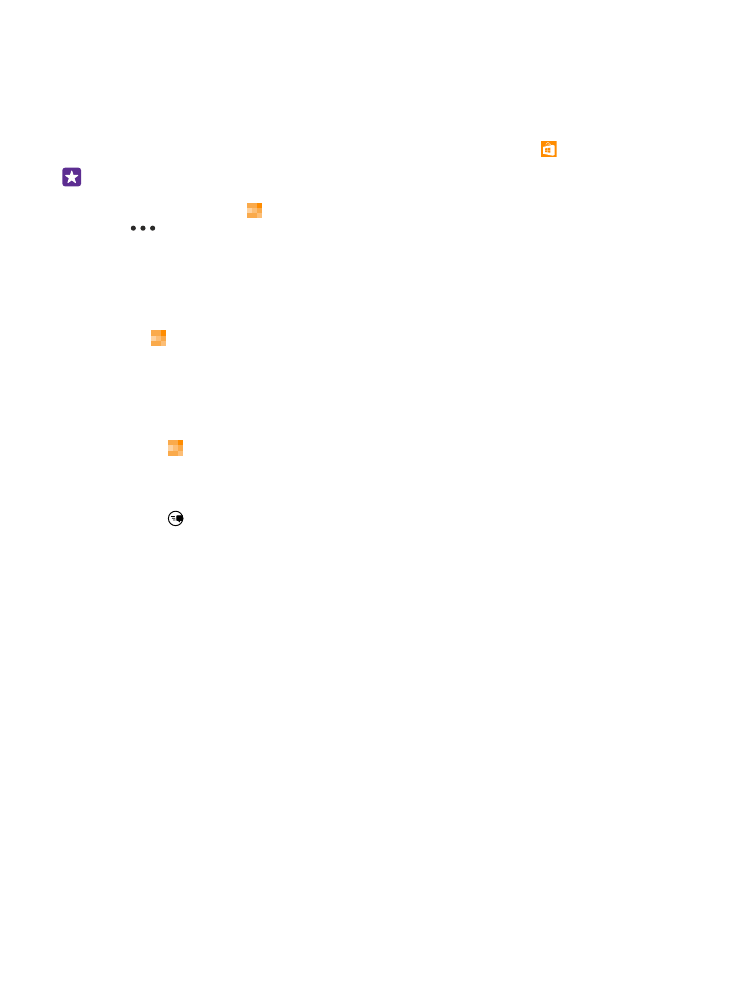
Envoyer un message
Grâce aux services de messagerie multimédia et texte, vous pouvez communiquer rapidement
avec vos amis et votre famille.
© 2015 Microsoft Mobile. Tous droits réservés.
75
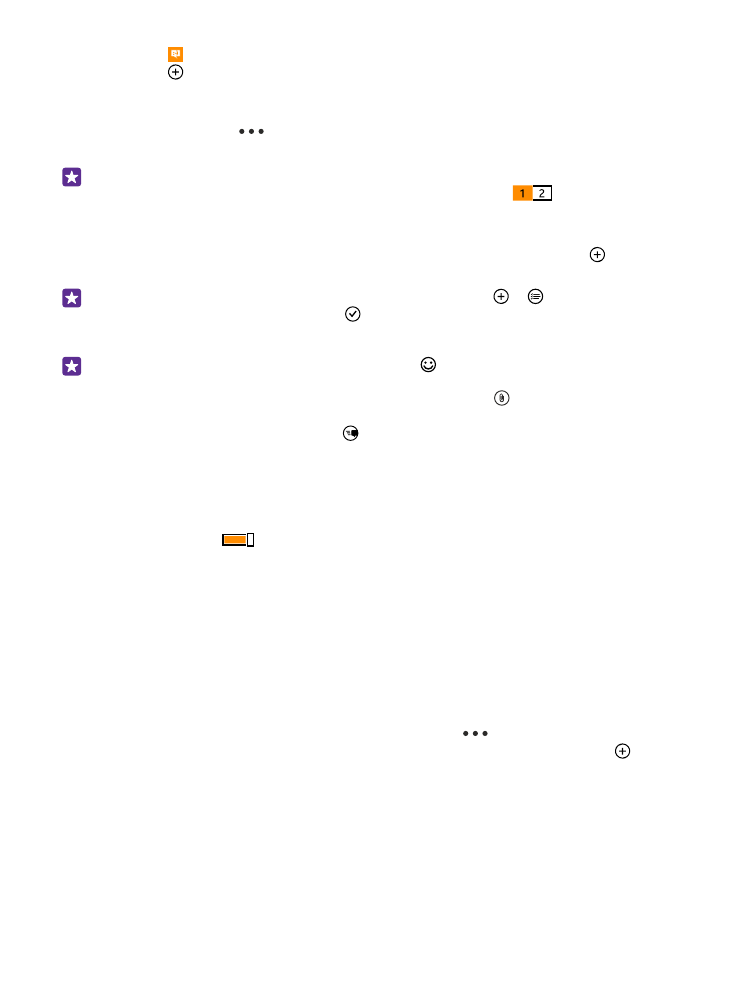
1. Appuyez sur Messagerie.
2. Appuyez sur .
Si vous commencez à rédiger un message et que vous passez à une autre application avant
de l'envoyer, vous pouvez continuer la rédaction de votre message en retournant à
Messagerie. Appuyez sur
> brouillons. Le brouillon est supprimé lorsque vous envoyez
le message.
Astuce : Si vous avez un téléphone à carte SIM double, vous pouvez sélectionner la carte
SIM que vous utilisez pour envoyer le message. Appuyez sur
. Le système à deux
cartes SIM n'est pas offert sur tous les téléphones. Pour obtenir plus d'information,
consultez le site www.microsoft.com/mobile/support/wpfeatures.
3. Pour ajouter un destinataire à partir de votre liste de contacts, appuyez sur ou
commencez à écrire un nom. Vous pouvez également entrer un numéro de téléphone.
Astuce : Pour ajouter plusieurs destinataires, appuyez sur > , sélectionnez les
destinataires désirés et appuyez sur .
4. Appuyez sur le champ du message, puis rédigez votre message.
Astuce : Pour ajouter une binette, appuyez sur .
5. Pour ajouter une pièce jointe, comme une photo, appuyez sur , puis sélectionnez la pièce
jointe à ajouter.
6. Pour envoyer le message, appuyez sur .
Si l'envoi de messages multimédias ne fonctionne pas, vérifiez ce qui suit :
•
Votre forfait de téléphonie mobile doit prendre en charge les messages multimédias.
•
Votre connexion de données doit être activée. Faites glisser votre doigt du haut vers le
bas, touchez TOUS LES PARAMÈTRES > cellulaire+SIM, puis réglez Connexion de
données à Activé
.
Seuls les appareils compatibles peuvent recevoir et afficher des messages multimédias. Les
messages peuvent s’afficher différemment d’un appareil à l’autre.
Transférer un message
Dans conversations, appuyez sur une conversation, appuyez longuement sur le message que
vous voulez transférer, puis appuyez sur transférer.
Avant de transférer le message, vous pouvez modifier son contenu et ajouter ou retirer des
pièces jointes.
Transférer plusieurs messages
Dans conversations, appuyez sur une conversation et sur
> sélectionner les
messages, appuyez sur les cases à cocher à côté des messages, puis appuyez sur pour
ajouter un destinataire.